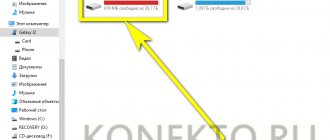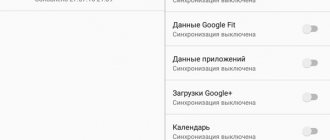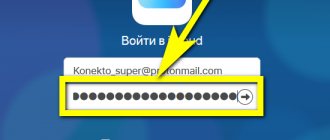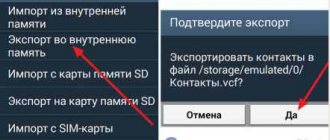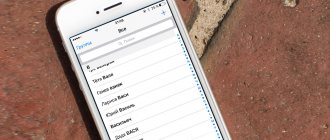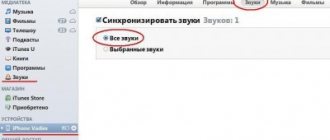Хотя у iPhone отличная производительность, многие люди могут увидеть хорошую возможность перейти с iOS на Android, особенно когда Samsung, Google и другие крупные бренды выпускают новые продукты. Очевидно, что не стоит перемещать все свои контакты вручную, вводя имя, номер телефона и другую информацию по одному. Apple выпустила несколько способов передачи данных с iPhone на новый iPhone, например, iCloud, iTunes, AirDrop; однако, когда дело доходит до передачи контактов с iPhone на Android, все обстоит иначе. iOS и Android — совершенно разные операционные системы, использующие разные способы кодирования и декодирования данных и файлов. Вот почему люди не могут отправлять контакты с iPhone на Android напрямую.
На самом деле, существует множество способов переноса контактов с iPhone на Android, даже если у них разные системы. Если вы выберете правильный способ, это может сэкономить вам много времени и энергии при переключении с iPhone на Android. И наше руководство здесь, чтобы познакомить с этими простыми способами переноса контактов с iPhone на телефон Android. Вы можете прочитать наши вступления и выбрать свой любимый из 4 способов ниже. Обратите внимание, что все методы, описанные в этом руководстве, доступны для iPhone 12/11 / XS / XR / X / 8/8 Plus / 7/7 Plus / 6 / 6s / 5 / 5c / 5s / 4 и всех устройств Android от Samsung, HTC, Moto, Sony, Google, Huawei, Xiaomi и др.
- Часть 1: Перенос контактов с iPhone на Android в один клик
- Часть 2: передача контактов iPhone на Android через iCloud
- Часть 3. Перенос контактов с iPhone на Android с использованием учетной записи Google
- Часть 4. Перенос контактов iPhone на Android с помощью iTunes
Как копировать контакты с помощью dr.fone
Лучший метод перенести контакты с Айфона на Самсунг — воспользоваться dr.fone, играющего роль специального коммутатора. Задача инструмента состоит в переносе информации между устройствами.
Программа работает со всеми ОС, в том числе iOS, Android и Windows. Она обеспечивает быстрый и корректный перенос данных без проблем с совместимостью.
Вместе с контактами можно перекинуть и другие данные — фото, музыкальные файлы, СМС и видео. Плюсы программы:
- высокая скорость передачи;
- безопасность;
- перенос контактов с Айфона на Самсунг разных версий ОС;
- передача фото, текстовой информации, контактов и других сведений;
- поддержка больше 8000 устройств на Андроид, работа с iPhone, iPad и другими устройствами.
Чтобы перекинуть данные, сделайте такие шаги:
- Подключите оба аппарата и запустите dr.fone.
- Найдите на дисплее функцию Switch.
- Дождитесь обнаружения аппарата. Если все сделано правильно, Айфон указывается в качестве источника, а Самсунг в роли приемника.
- Используйте кнопку Флип для смены позиции.
- Выберите вид данных, которые нужно скопировать. Чтобы скинуть контакты с Айфона на Самсунг, выберите соответствующий пункт и жмите ссылку Start Transfer.
- Дождитесь, пока информация переместится между аппаратами.
Как только работа окончена, пользователь информируется об этом специальной строкой.
После проделанных манипуляций вам просто нужно вставить симку в Самсунг!
Использование приложения для импорта
Для переноса информации можно пользоваться встроенным софтом для импорта. У каждого производителя он свой – например, у Samsung – «Smart Switch», у Xiaomi – «Mi Drop», а у Huawei – «Phone Clone». Нужно проверять, есть ли у производителя такая. Такие утилиты просты в использовании и уже встроены в систему, поэтому способ – самый легкий вариант для переноса. Они используют похожие принципы работы, с помощью которых и происходит передача всех файлов. Кстати, вы знаете, как можно узнать владельца номера, с которого вам звонят?
Перемещение данных с помощью iTunes
Многие пользователи отмечают удобство программы ITunes для переноса данных, в том числе номеров с Айфона на Самсунг. Чтобы перекинуть номера, сделайте такие шаги:
- Войдите в программу ITunes и подключите iPhone.
- После обнаружения устройства выберите телефон и войдите во вкладку Info или Сведения.
- Включите опцию «Синхронизация» контактов и выберите Google Контакты. При отсутствии учетной записи ее необходимо настроить.
- Сохраните внесенные правки и жмите на кнопку Применить.
Теперь вы сможете быстро перенести контакты с iPhone на Samsung без риска потерять какие-либо данные. В процессе работы убедитесь, что вы используете один и тот же аккаунт Гугл. В ином случае перекинуть информацию не получится.
Как перекинуть номера с применением iCloud
Пользователь Айфон имеет в распоряжении учетную запись Apple ID, которая применяется для скачивания приложений из AppStore. Также с ее помощью можно синхронизировать данные устройства с iCloud. Перед экспортированием информации войдите в Настройки, а далее iCloud, где переведите ползунок Контакты в правое положение. Для выполнения работы потребуется ПК или ноутбук с установленным браузером (можно Сафари).
Чтобы перекинуть контакты, сделайте такие шаги:
- Откройте iCloud и авторизуйтесь в учетной записи.
- Выберите Контакты и подождите, пока список полностью загрузится.
- Подсветите любой из номеров (одно нажатие), а после жмите на CTRL+A для выделения всех номеров в перечне.
- Жмите на шестерню слева внизу и выберите Экспорт vCard.
- Отправьте информацию на Самсунг и запустите данные.
Номера экспортируются в автоматическом режиме. Как вариант, можно перекинуть информацию в один из облачных сервисов, а впоследствии загрузить информацию на новый аппарат.
Переброска данных с помощью Google
При покупке Самсунг оформление аккаунта Гугл является обязательным. Решение задачи упрощается и тем, что на Айфоне можно интегрироваться с платформой Гугл Контакты. Чтобы перенести контакты с iPhone на Samsung войдите в настройки Айфона и перейдите в категорию Почта, адреса, календари. Там сделайте следующее:
- жмите на раздел «Добавить учетную» запись;
- выберите сервис Гугл;
- вбейте информацию из аккаунта Google (если он еще не создавался, сделайте это);
- активируйте вид данных, который планируется синхронизировать (это могут быть номера, e-mail, заметки и т. д.);
- войдите в Андроид и найдите раздел Настройки, где есть секция Аккаунты и синхронизация;
- активируйте автоматическую синхронизацию и жмите на ссылку «Добавить аккаунт»;
- введите информацию по Гугл-аккаунту, активированного на Айфон, откройте его;
- убедитесь, что оба аппарата подключены к Сети и дождитесь синхронизации.
После переноса информации сделайте сброс Айфона, чтобы убрать лишние данные с памяти аппарата. Это один из наиболее удобных способов, как перекинуть информацию из телефонной книги, который подойдет всех телефонов с Андроид (не только Самсунг).
Через SIM-карту
Это довольно простой и проверенный временем вариант. Но, с другой стороны, и устаревший. Потеря СИМ-карты автоматически станет потерей и ваших контактов. Но способ вполне имеет право на жизнь, поэтому его можно использовать, если другие варианты неудобны.
Имейте в виду, – что операционная система iOS не даёт перенести телефонную книгу из памяти телефона на симку! Поэтому нужно будет скачать стороннее приложение — «SIManager». Откройте программу и выберите «Скопировать на СИМ-карту». Извлеките её и вставьте в смартфон Android. На нём зайдите в настройки контактов – нажмите «Импорт». Осталось лишь указать место для сохранения данных. Готово!
Как перекинуть номера на Самсунг с применением Outlook
Еще один метод, как передать контакты с Айфона на Самсунг — воспользоваться сервисом Outlook. Для этого войдите в iPhone, где перейдите в раздел Почта и жмите на добавление учетной записи. Там выберите Outlook и введите данные с «учетки».
Теперь выберите сведения для синхронизации и запустите процесс. Аналогичные действия выполните на телефоне Самсунг с Андроидом. Главное, чтобы в учетную запись вносились те же сведения, что и на Айфоне. Теперь дождитесь окончания загрузки и убедитесь, что удалось перекинуть все номера.
Яндекс.Переезд
В 2014 году компания Яндекс разработала собственный софт для переноса номеров с iOS на Android. Однако со временем он потерял актуальность, и теперь есть куда более удобные средства, позволяющие сохранить контакты. В частности, для осуществления задуманного можно использовать функционал облачного хранилища Яндекс. Диск:
- Откройте настройки учетных записей на Apple iPhone.
- Создайте аккаунт Яндекс, если у вас его еще нет, или авторизуйтесь в действующем профиле.
- Скачайте на оба устройства приложение Яндекс. Диск.
- Запустите прогу на айфоне, подтвердив создание резервной копии контактов.
- По окончании загрузки откройте Яндекс. Диск на Андроиде.
- Выберите VCF-файл и загрузите его во внутреннюю память.
- Импортируйте vCard через настройки приложения «Телефон» или другой звонилки, которая используется на вашем устройстве.
Неоспоримым преимуществом этого метода является то, что номера будут храниться не только на Андроиде и айфоне, но и в облаке Яндекса. Таким образом, даже в случае системного сбоя на одном из гаджетов у вас останется возможность восстановления утраченных контактов. Кроме того, получить доступ к номерам можно с любого устройства, где есть выход в интернет и поддержка сервиса Яндекс. Диск.
Перемещение номеров с Айфона на Самсунг вручную
Один из способов переноса — сделать это вручную. Такой вариант подходит пользователям, у которых в телефонной книге не более 10-15 номеров. Чтобы перекинуть сведения, сделайте следующее:
- войдите в телефонную книгу Айфона;
- выберите номер, который требует перемещения;
- опуститесь вниз на странице;
- жмите ссылку Поделиться контактом;
- выберите вариант переноса (по СМС или через почтовый ящик);
- получите сообщение на Самсунг и примените его;
- сохраните данные в телефонной книге.
Этот вариант удобен тем, что не требует установки дополнительных программ. Но учтите, что для большого количества номеров он не подойдет, ведь переброска может занять много времени.
Передача по Bluetooth
Передача по сети Bluetooth остается актуальной для многих файлов и систем, но в случае перехода на разные операционные системы надеяться на нее не стоит. Информация по блютуз передается между Android устройствами, для iOS способ не работает, так как Айос закрытая система и передать файлы такого формата на нее не получится.
Как альтернативу можно использовать AirDrop, чтобы сохранить нужные номера как файл vCard и передать его на другой смартфон, но прошлые варианты удобнее и комфортнее в использовании.
Как перекинуть контакты с Айфона на Самсунг в других приложениях
Сегодня существует много приложений, позволяющих быстро скопировать контакты с Айфона на Самсунг. Рассмотрим несколько вариантов:
- My Contact Backup. Это хорошее приложение, которое можно с легкостью скачать в AppStore и использоваться для копирования информации. После установки и пуска программы откройте ей доступ к телефонной книге Айфона. Далее жмите на кнопку Backup и ждите завершения процесса (займет несколько секунд). Теперь кликните на кнопку e-mail и направьте письмо с файлом VCF себе на почтовый ящик. Следующим шагом войдите на Самсунг, авторизуйтесь в своей почте и запустите документ. Все номера загрузятся автоматически.
- CardDAV. Неплохое приложение, позволяющее перекинуть номера с Айфона на Самсунг. Сначала установите программу на телефоне с Андроид (приложение доступно на Google Play). Далее запустите программу и в перечне «учеток» выберите CardDAV. Теперь укажите сервер p02-contact.icloud.com. Внесите данные учетной записи Apple ID. Следующим шагом пропишите любое имя «учетки» и поставьте отметку возле поля «Синхронизировать только с сервера на телефон» (это очень важно). Теперь жмите на кнопку Завершить и дождитесь окончания синхронизации. Возможности программы позволяют автоматически синхронизировать сведения.
- Bump. Чтобы перекинуть номера, установите программу на Айфон и Самсунг. После входа в приложение последнее попросит доступ к контактам (разрешите его). В ПО выберите все номера, поднесите аппарата и слегка ударьте их корпусами. Настройки программы таковы, что при наличии легкого столкновения контакты сразу переносятся между устройствами.
- Яндекс.Переезд. Для применения этого варианта необходимо иметь аккаунт Гугл. Также требуется скачать и инсталлировать на Айфоне и Самсунг одноименную программу. Теперь на Айфоне откройте приложение и внесите информацию с ID Apple. На дисплее появляется трехзначный код, который необходимо запомнить. Теперь входите в программу на Самсунг, войдите в Настройки и жмите на ссылку Переезд с телефона на телефон. Остается ввести указанный выше код и дать команду перекинуть номера. Приложение в течение нескольких минут выполнит возложенную на нее задачу.
В распоряжении пользователей несколько способов, как перекинуть контакты с Айфона на Самсунг. Остается выбрать один из вариантов и применить его на практике. Если речь идет о переносе небольшого объема информации, можно воспользоваться ручным методом. Для телефонных книг, имеющих солидный размер, больше подойдут встроенные сервисы или специальные приложения. В любом случае решение всегда остается за владельцем телефона.